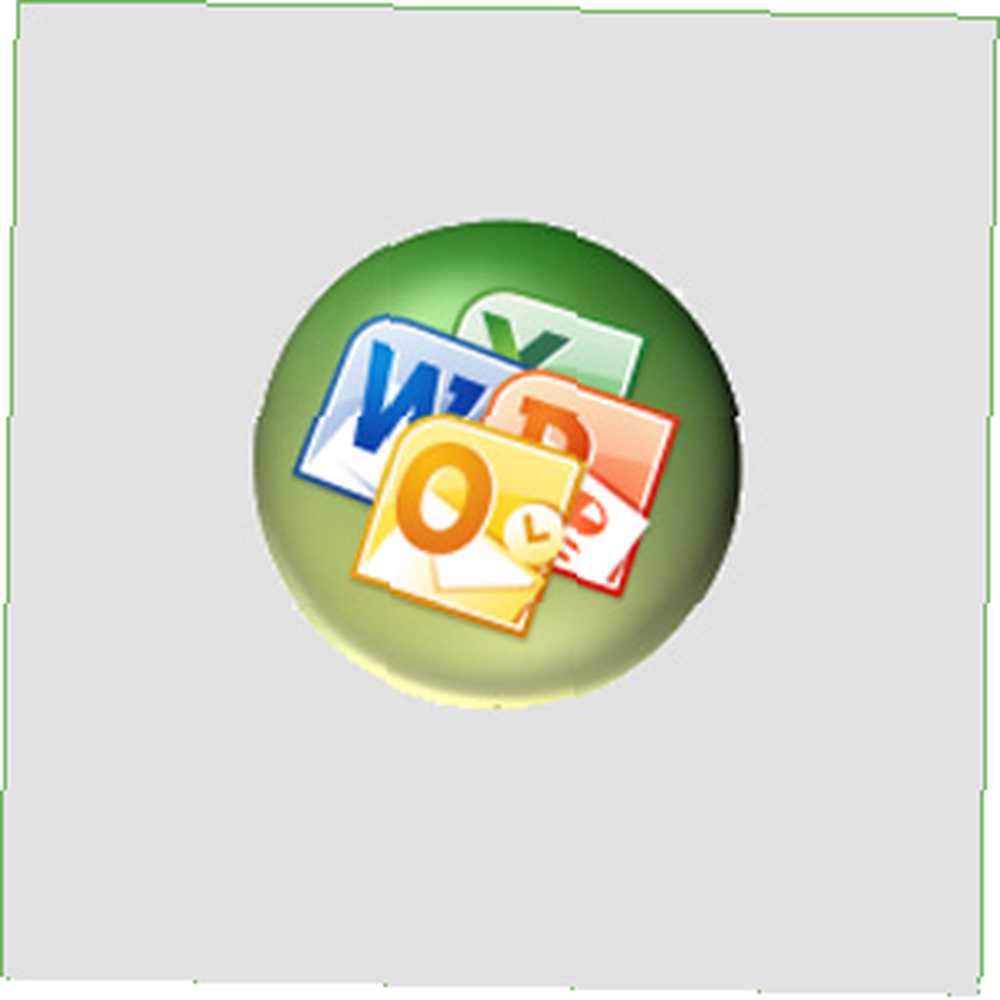
Mark Lucas
0
1244
254
Alatna traka za brzi pristup dio je MS Officea od verzije 2003, ali je dospeo u prvi plan od uvođenja MS Office 2007 i još značajnije s MS Officeom 2010. Alatna traka za brzi pristup prilagodljiva je alatna traka koja sadrži zajedničke naredbe - Spremi, Poništi i ponovo. Vrijedan svom imenu i funkciji, alatna traka za brzi pristup nalazi se na istom mjestu, bez obzira na karticu Trake na kojoj radite.
Svoju produktivnost možete poboljšati pomoću dvije brze i jednostavne promjene na alatnoj traci za brzi pristup -
1. Promijenite mjesto alatne trake za brzi pristup.
2. Prilagodite Alatnu traku za brzi pristup dodavanjem novih naredbi.
Ova je Alatna traka za brzi pristup zajednička svim aplikacijama u MS Officeu. Prvi se korak neće promijeniti, ali očito dodavanje novih naredbi ovisit će o aplikaciji i upotrebi. Mi koristimo MS Word 2010 da pokažemo korake.
Pomaknite traku s alatom za brzi pristup ispod vrpce
Ako je zadana lokacija alatne trake malo na vrhu i za vas iznad razine očiju, možete je premjestiti odmah ispod vrpce. Kliknite strelicu usmjerenu prema dolje (Prilagodite alatnu traku za brzi pristup) i kliknite na Prikaži ispod vrpce.
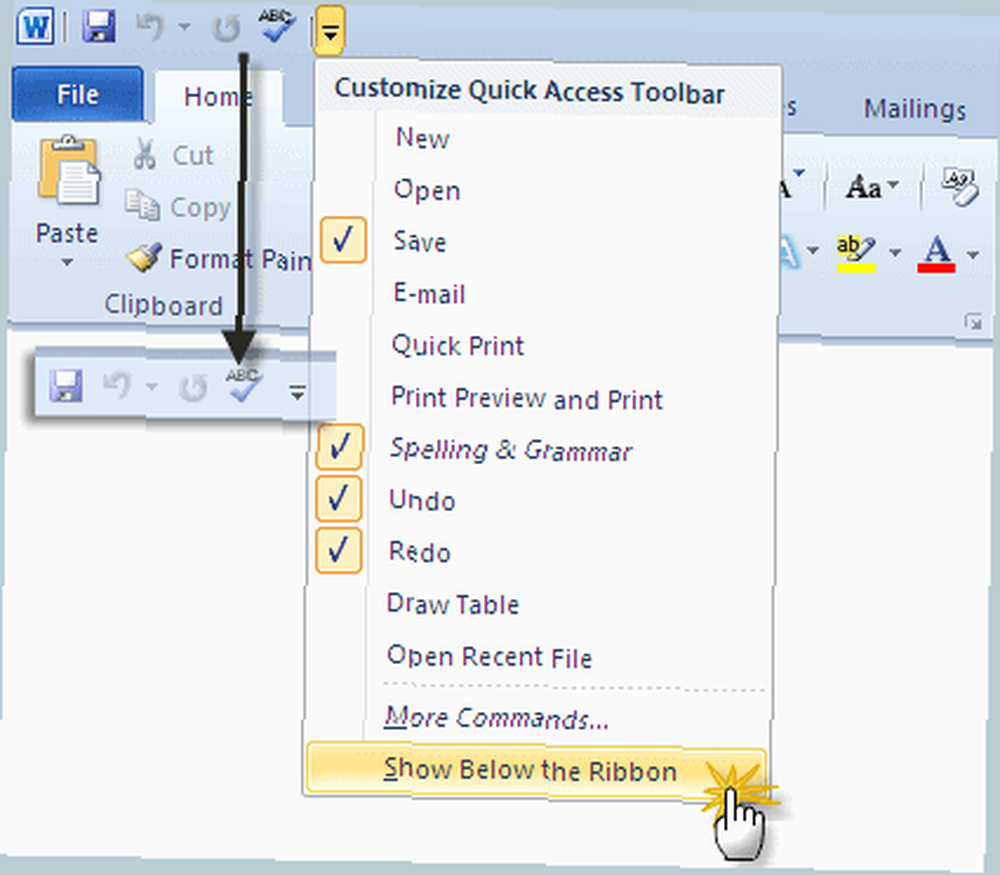
Imajte na umu da to malo smanjuje vaše radno područje. Izgleda previše skučeno? Kliknite ponovo strelicu i premjestite je na izvorno mjesto.
Dodajte svoje često korištene naredbe na alatnu traku za brzi pristup
Postoje dva načina za dodavanje novih naredbi na alatnu traku za brzi pristup i obje su brze.
Na alatnu traku možete dodati naredbe s bilo koje kartice s vrpcom. Odaberite karticu na kojoj želite odabrati naredbu. Desnom tipkom miša kliknite naredbu, a zatim kliknite na Dodajte na alatnu traku za brzi pristup na jelovniku.
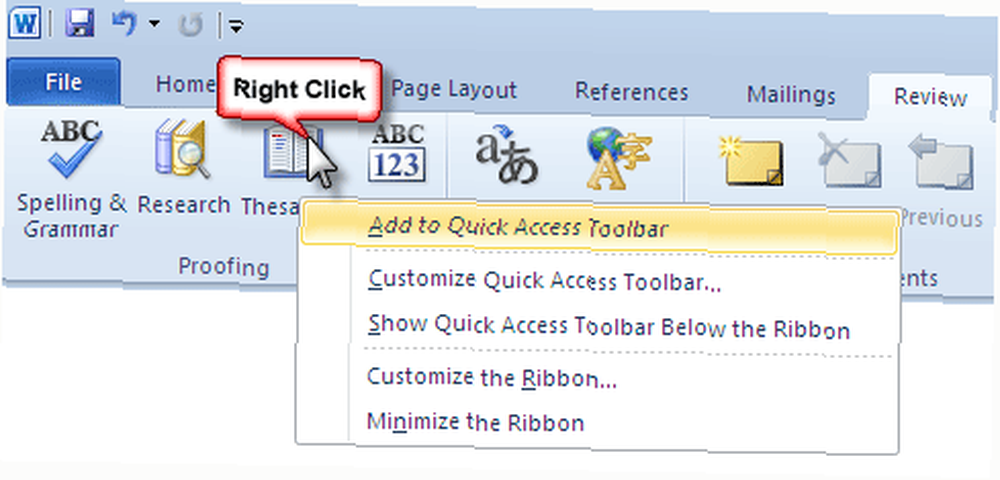
Za dodavanje naredbi bez vrpce na alatnoj traci trebate još nekoliko koraka. Ali oni su jednako jednostavni:
Opet kliknite gumb Prilagodite Alatnu traku za brzi pristup a zatim odaberite gumb Više naredbi opcija koja je točno u dnu popisa.
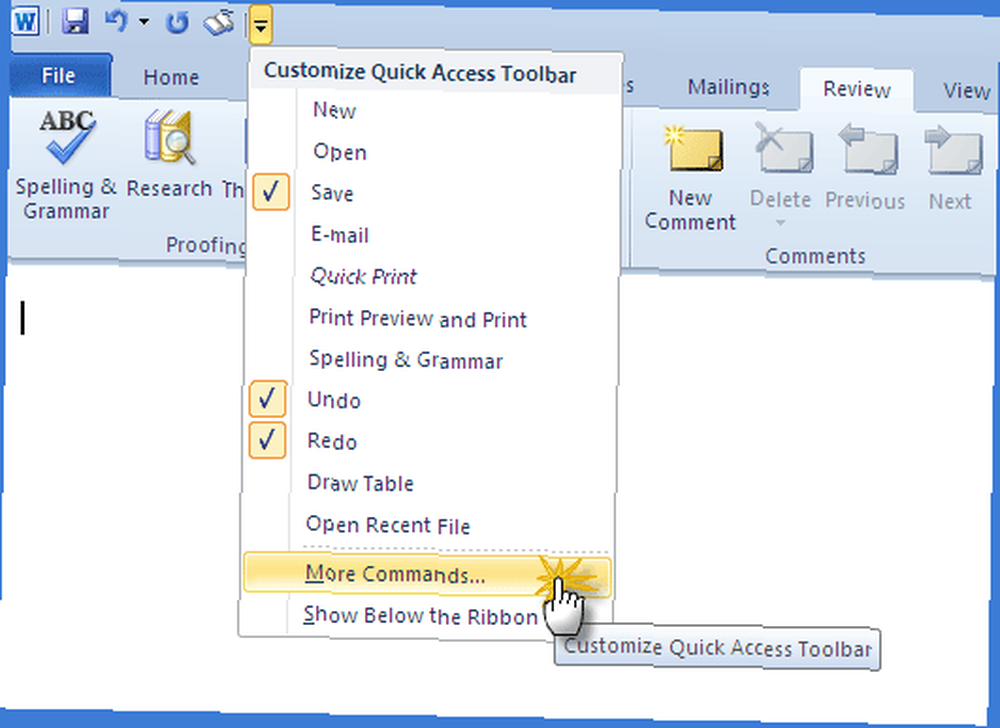
Prikazane su mogućnosti Alatne trake za brzi pristup. Ovaj dijalog sadrži glavni popis svih naredbi koje možete očekivati da ćete pronaći i koristiti za taj određeni program MS Office. Okvir s desne strane prikazuje naredbe koje se trenutno nalaze na alatnoj traci.
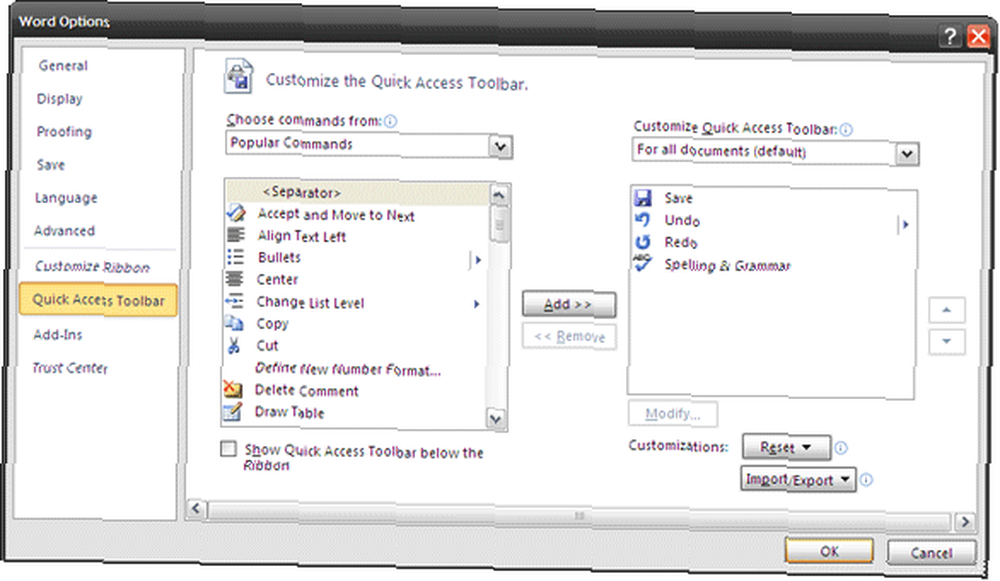
Kutija s lijeve strane (Odaberite naredbe iz) prikazuje Popularne naredbe. Možete proći popis i dodati željene tako da ih odaberete i kliknete na Dodati dugme. Ali samo kliknite padajući gumb i pogledajte koje su to dodatne mogućnosti.
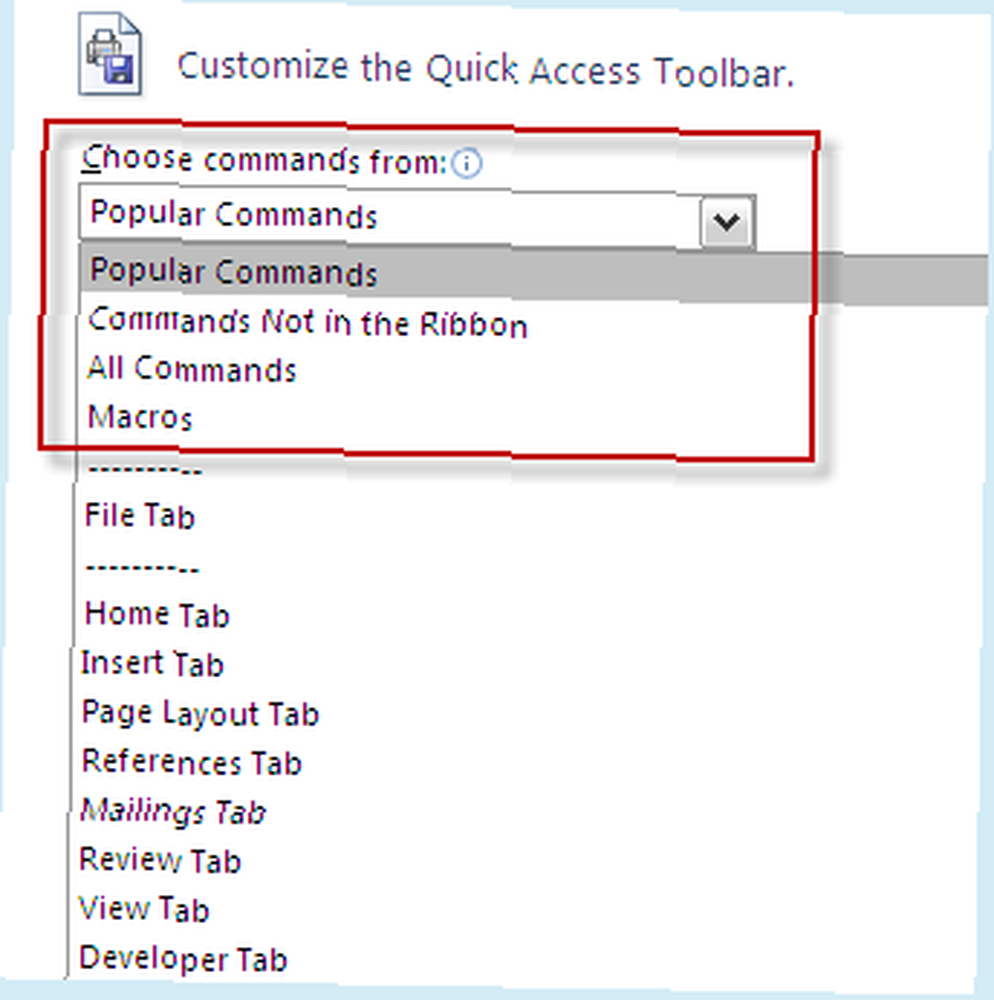
Možda biste željeli krenuti ovom rutom i odaberite nekoliko naredbi koje nećete prikladno pronaći na Vrpci. Imate dugačak popis izbora. Samo da vam dam primjer: kao pisac, volim držati alat za pisanje MS Word-a u blizini umjesto da kopam po vrpci. Odabirom naredbi kao što su Gramatika, Gramatičke postavke, Provjera dosljednosti formatiranja, Provjera pravopisa itd. Čini malo za povećanje produktivnosti.
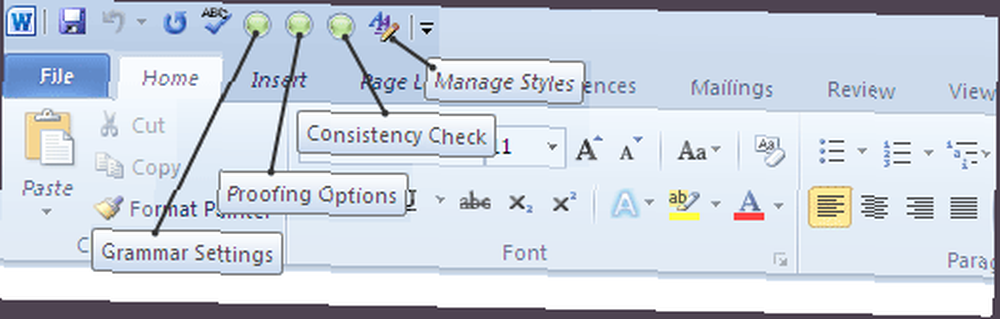
Možete i prilagoditi skup naredbi za određeni dokument (ili prema zadanom za sve dokumente). Prilagodbe se mogu lako resetirati klikom na gumb Reset. Naredbe možete ponovno naručiti pomoću Pomakni se gore i Pomicati prema dolje gumbe na alatnoj traci za brzi pristup.
Postoje samo dvije stvari koje ne možete učiniti - povećati veličinu ili promijeniti ikonu gumba na alatnoj traci. Osim toga, možete brzo postaviti MS Office i bilo koji od njegovih programa radi povećanja produktivnosti pomoću Alatne trake za brzi pristup.
Već smo vidjeli njegovu uporabu u nekim od naših prethodnih vodiča za MS Office i MS Word:
3 načina uklanjanja oblikovanja teksta iz teksta u MS Word 2007 3 načina uklanjanja oblikovanja teksta iz teksta u MS Word 2007 3 načina uklanjanja oblikovanja teksta iz teksta u programu Word Word 2007
Kako napraviti jednostavne izračune u programu Microsoft Word 2003 i 2007 Kako napraviti jednostavne proračune u programu Microsoft Word 2003 i 2007 Kako napraviti jednostavne proračune u programu Microsoft Word 2003 i 2007
Nabavite i naš Microsoft Office 2010: Ultimate saveti i trikovi Microsoft Office 2010: Ultimate saveti i trikovi Microsoft Office 2010: Ultimate Saveti i trikovi Office 2010 uključuju mnoga poboljšanja u odnosu na Office 2007. Međutim, kao i kod svih izdanja sustava Office, ova poboljšanja daleko su od očiglednih prosječnom korisniku. besplatna e-knjiga za zanimljivije lekcije.
Recite nam jeste li se ikada dosadili igrati oko alatne trake ili ste je ostavili na miru sa tri zadane naredbe.











